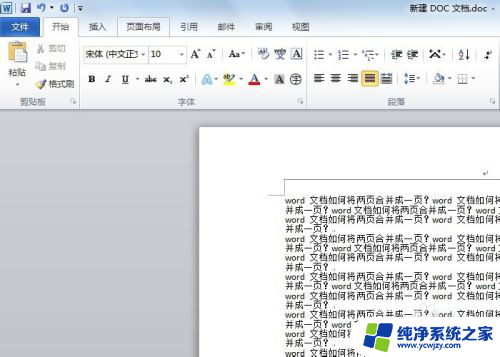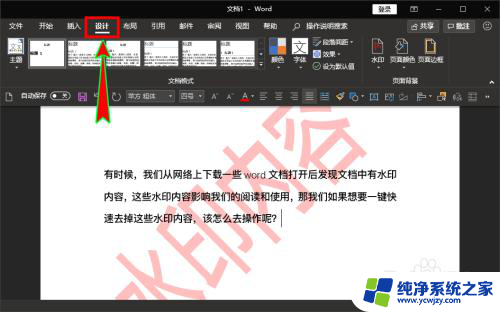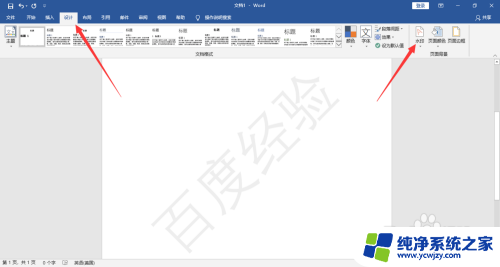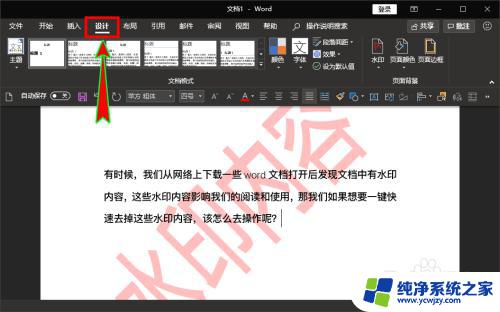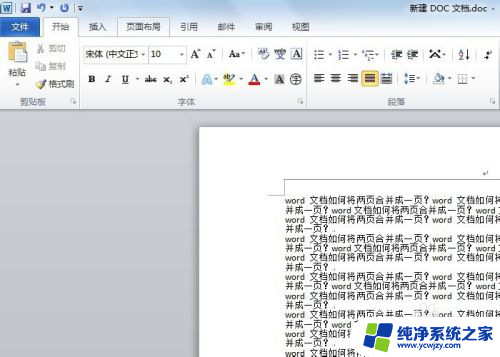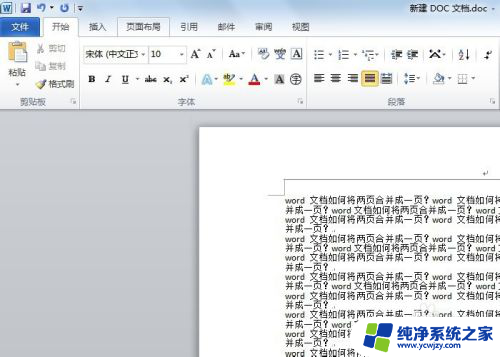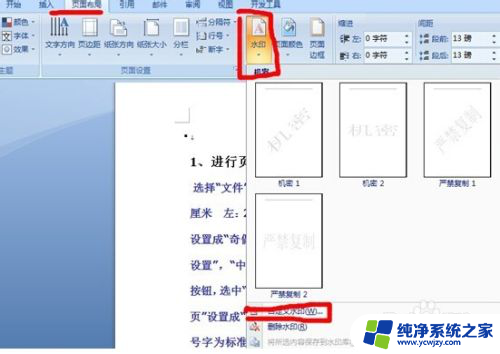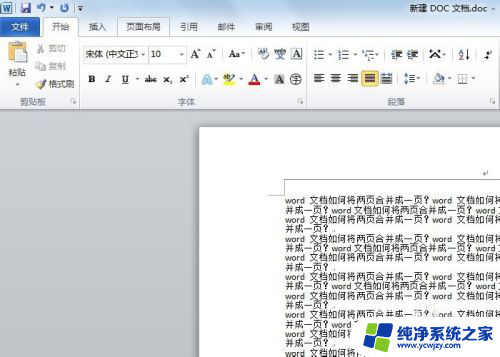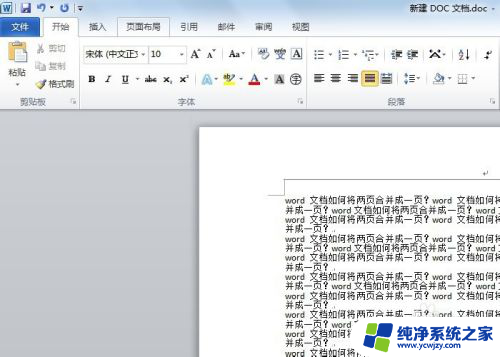如何去掉文件水印 Word文档如何删除水印
更新时间:2024-02-08 17:06:32作者:jiang
在现代办公场所,Word文档是我们日常工作中经常使用的工具之一,有时候我们可能会遇到一些问题,比如文档上出现了水印,给我们的工作带来了不便。如何去掉文件水印呢?在本文中我们将为您介绍几种简单有效的方法,帮助您轻松地删除Word文档中的水印,提高工作效率。无论您是初次接触Word还是有一定经验的用户,相信这些方法都能给您带来帮助。让我们一起来看看吧!
具体方法:
1.打开一份Word,我们可以看到目录背景有“严禁复制”水印。

2.方法一:依次点击“页面布局”-“背景”-“水印”-“删除文档中的水印”。
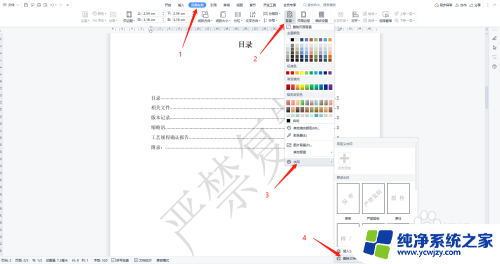
3.方法二:依次点击“插入”-“水印”-“删除文档中的水印”,这是最简单的方法。
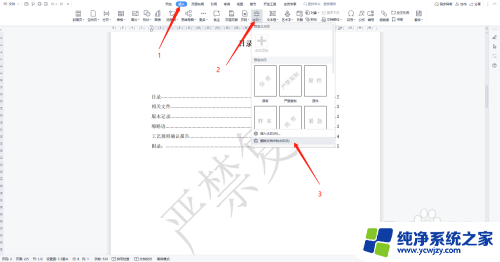
4.方法三:依次点击“插入”-“页眉页脚”,然后点击水印。按键盘上的Delete键删除。
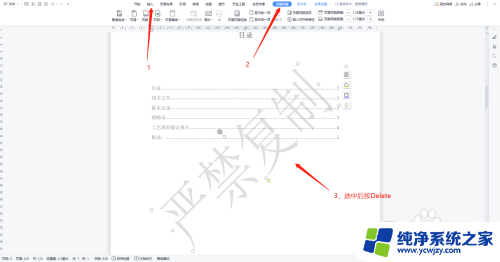
5.删除后,可以看到目录背景的水印消失了。
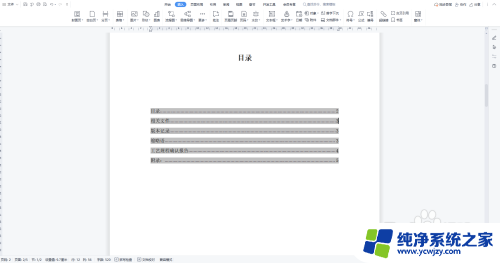
以上是如何去除文件水印的全部内容,如果您遇到这种情况,您可以按照以上方法解决,希望能对您有所帮助。